Como importar contactos através de Excel
Closum
Last Update há 2 anos
Para importar contatos através de Excel, acessa Contactos -> Importar.
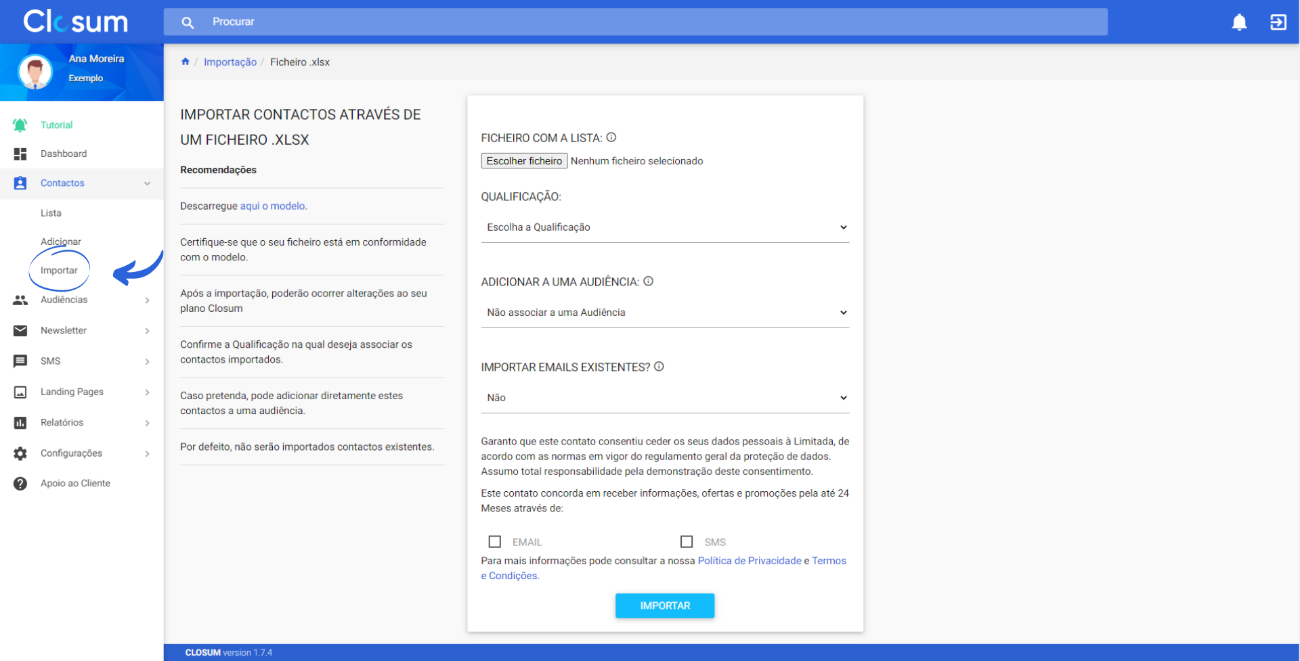
De seguida, descarrega o modelo de importação de contactos apresentado à tua esquerda e segue as recomendações.
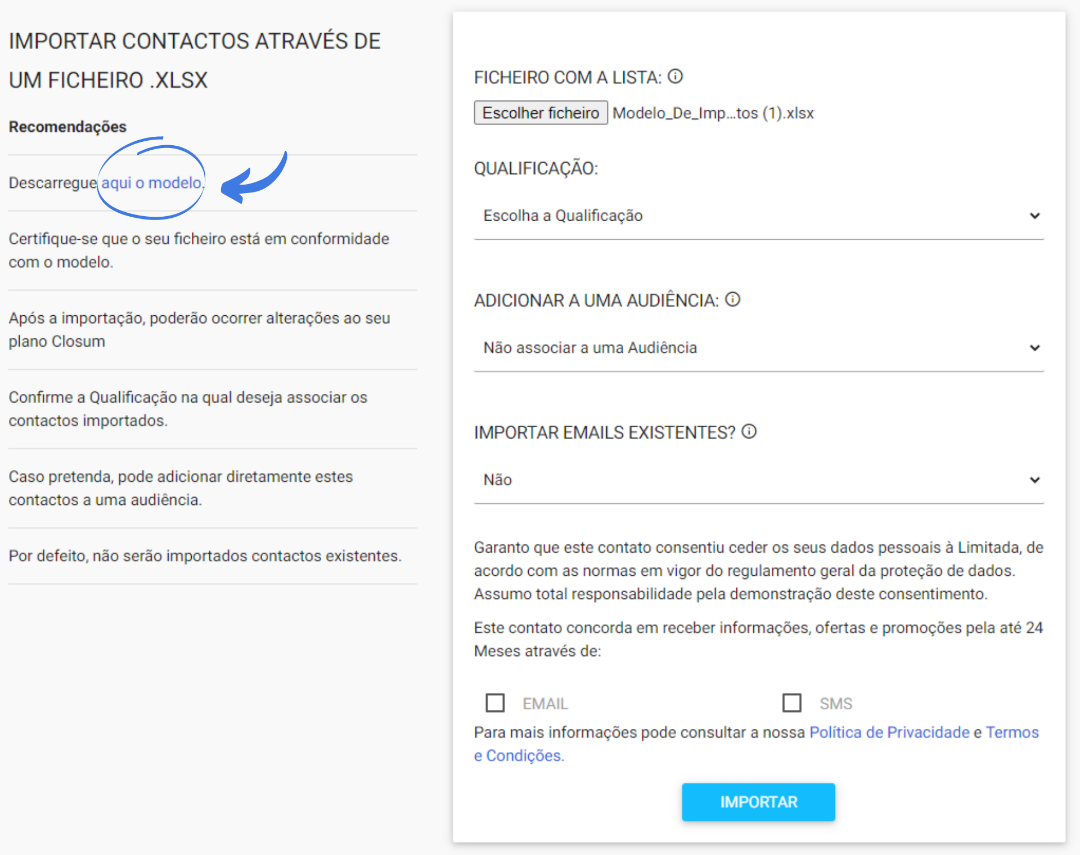
Logo depois, abra o documento e preenche os campos necessários.
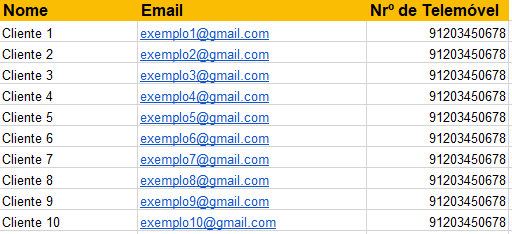
Nota: os campos preenchidos são meros exemplos
1 - Após o preenchimento, guarde o documento Excel e acesse Escolher Ficheiro, escolhendo o devido documento.
2 - Qualificação do contato:
Subscritor - Contactos que conhecem a tua empresa e optaram por saber mais sobre a mesma. Provavelmente são os visitantes que se inscreveram no teu blog ou newsletter.
Lead - Contactos que demonstraram interesse na tua marca. Um exemplo de lead é um contacto que se inscreveu numa campanha da sua empresa.
Marketing Qualified Lead - Contactos que demonstraram interesse na marca mas ainda não estão prontos para receber uma chamada da equipa de vendas.
Sales Qualified Lead - Contactos que indicaram, através das suas ações, que estão prontos para um acompanhamento direto da equipa de vendas.
Oportunidade - Contactos que são oportunidades reais de vendas.
Cliente - Contactos de negócios ganhos.
Evangelista - Clientes que defendem e recomendam o seu negócio.
3 – Podes criar novas audiências no menu Audiências -> Nova Audiência
4 – Sim: Emails já existentes na sua conta serão importados novamente.
Não: Emails já existentes na sua conta não serão importados.
5 – Por fim basta, indicar se tem ou não autorização a enviar comunicações através de email ou sms e clicar em importar.
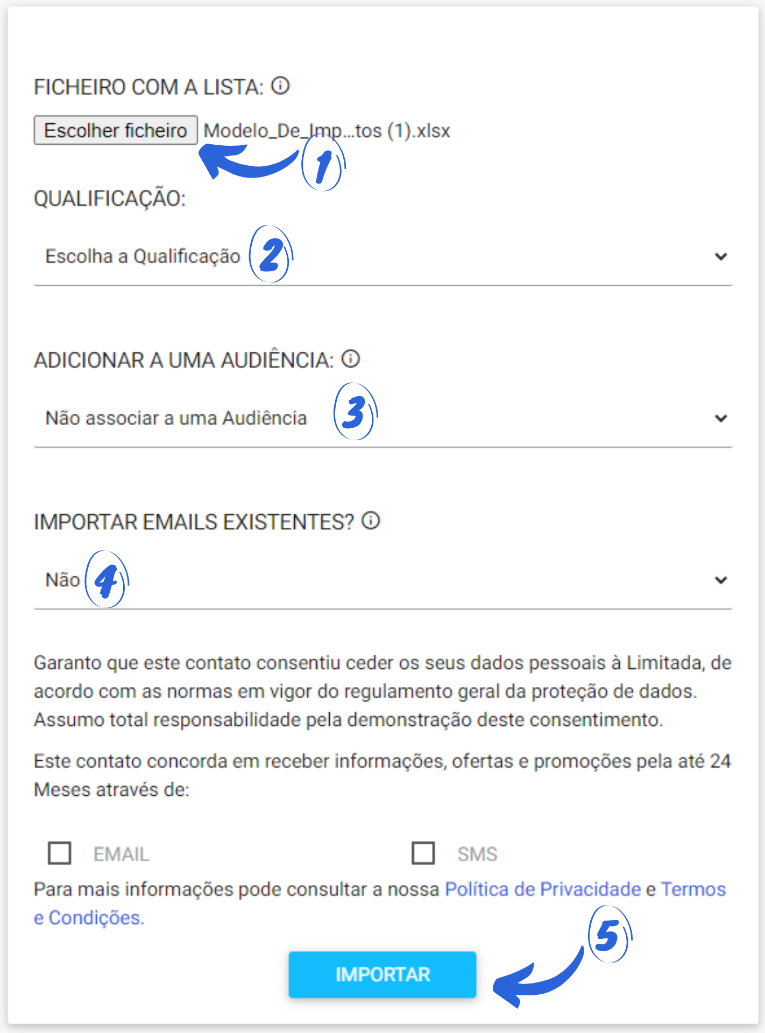
Formato de datas válidas para a importação de contactos
Para as columas do tipo Data, como por exemplo Data de Nascimento, são válidas as datas no seguinte formato:
| Formato | Exemplo | |
| dd-mm-yyyy | 26-08-1989 | |
| yyyy/mm/dd | 1969/12/07 |
